تبدیل APE به MP3
موسیقی در فرمت APE بدون شک دارای کیفیت صدا است. با این حال، فایل هایی با این افزونه معمولا بیشتر وزن می کنند، به خصوص اگر شما موسیقی را در یک رسانه قابل حمل ذخیره کنید. علاوه بر این، هر بازیکن در قالب فرمت APE "دوستانه" نیست، بنابراین مسئله تبدیل ممکن است برای بسیاری از کاربران مناسب باشد. MP3 معمولا به عنوان فرمت خروجی انتخاب می شود.
محتوا
روش تبدیل APE به MP3
شما باید درک کنید که کیفیت صدا در فایل MP3 دریافت شده احتمالا کاهش می یابد، که می تواند بر روی سخت افزار قابل توجه باشد. اما فضای کمتری روی دیسک اشغال می کند.
روش 1: Freemake Audio Converter
برای تبدیل موسیقی امروز اغلب برنامه استفاده می شود Freemake تبدیل صوتی . این به راحتی با تبدیل فایل APE مقابله خواهد شد، البته اگر شما به طور دائمی در حال فلاش کردن مواد تبلیغاتی نباشید.
- شما می توانید APE به مبدل را به روش استاندارد اضافه کنید، با باز کردن منوی «File» و انتخاب «افزودن صوتی» مورد.
- پنجره "باز" ظاهر خواهد شد. در اینجا فایل مورد نیاز خود را پیدا کنید، روی آن کلیک کنید و دکمه "باز" را کلیک کنید.
- در هر صورت، فایل مورد نظر در پنجره تبدیل نمایش داده خواهد شد. در پایین، نماد "MP3" را انتخاب کنید. توجه به وزن APE، که در مثال ما استفاده می شود - بیش از 27 مگابایت است.
- حالا یکی از پروفایل های تبدیل را انتخاب کنید. در این مورد، تفاوت ها مربوط به نرخ بیت، فرکانس و روش پخش است. برای ایجاد نمایه خود یا استفاده از دکمه های زیر، از آن استفاده کنید.
- پوشه را برای ذخیره فایل جدید مشخص کنید. در صورت لزوم، کادر کنار «صادرات به iTunes» را علامت بزنید تا پس از تبدیل موسیقی بلافاصله به آن اضافه شود iTunes .
- روی دکمه "تبدیل" کلیک کنید.
- پس از اتمام روش، یک پیام ظاهر می شود. از پنجره تبدیل شما می توانید بلافاصله به پوشه با نتیجه بروید.

یا فقط روی دکمه "Audio" در پانل کلیک کنید.

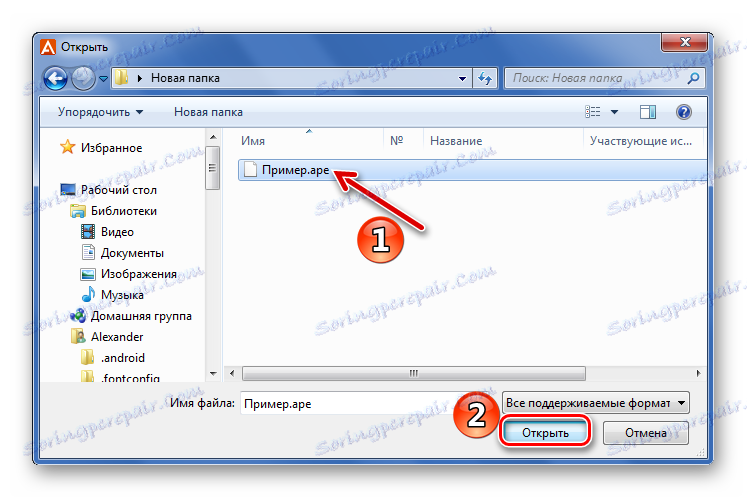
یک جایگزین برای بالا ممکن است کشیدن APE از اکسپلورر به منطقه کاری Freemake Audio Converter باشد.
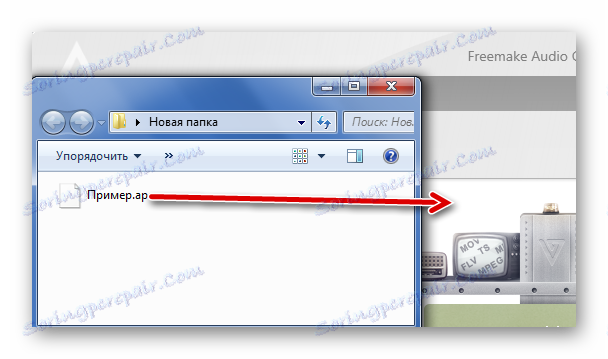
توجه: در این و دیگر برنامه ها شما می توانید همزمان چندین فایل را تبدیل کنید.
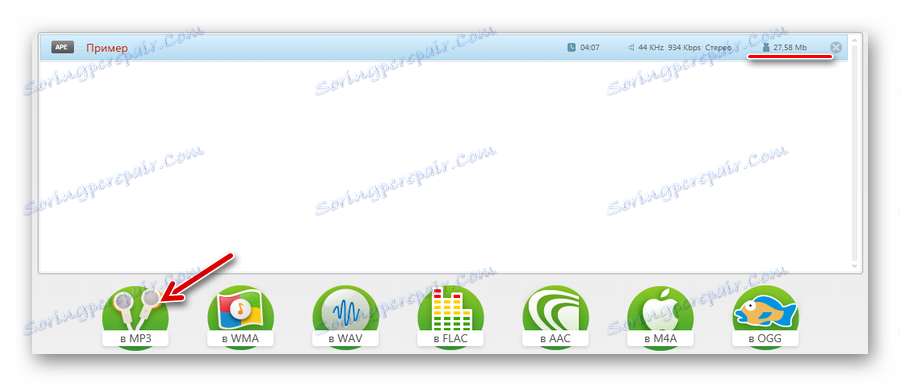
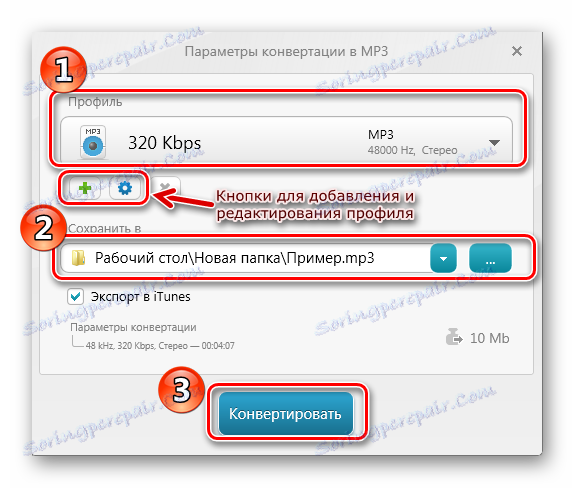
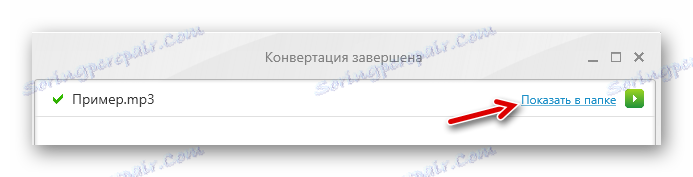
در مثال، می توانید ببینید که اندازه MP3 دریافت شده تقریبا 3 برابر کوچکتر از APE اصلی است، اما همه اینها به پارامترهایی که قبل از تبدیل مشخص شده اند بستگی دارد.

روش 2: Total Audio Converter
این برنامه مبدل صوتی کامل فراهم می کند فرصت برای انجام تنظیمات گسترده تر از پارامترهای فایل خروجی.
- با استفاده از مرورگر فایل داخلی، APE مورد نظر را پیدا کرده یا آن را از Explorer به پنجره تبدیل تبدیل کنید.
- روی دکمه "MP3" کلیک کنید.
- در قسمت چپ پنجره ای که ظاهر می شود، زبانه هایی وجود دارد که می توانید پارامترهای مربوطه فایل خروجی را تنظیم کنید. آخرین "شروع تبدیل" است . در اینجا همه تنظیمات مشخص شده در صورت لزوم، به iTunes اضافه می شوند، فایل های منبع را حذف می کنند و پس از تبدیل، پوشه خروجی باز می شود. وقتی همه چیز آماده است، روی دکمه "شروع" کلیک کنید.
- پس از اتمام ، پنجره Process Complete ظاهر خواهد شد.
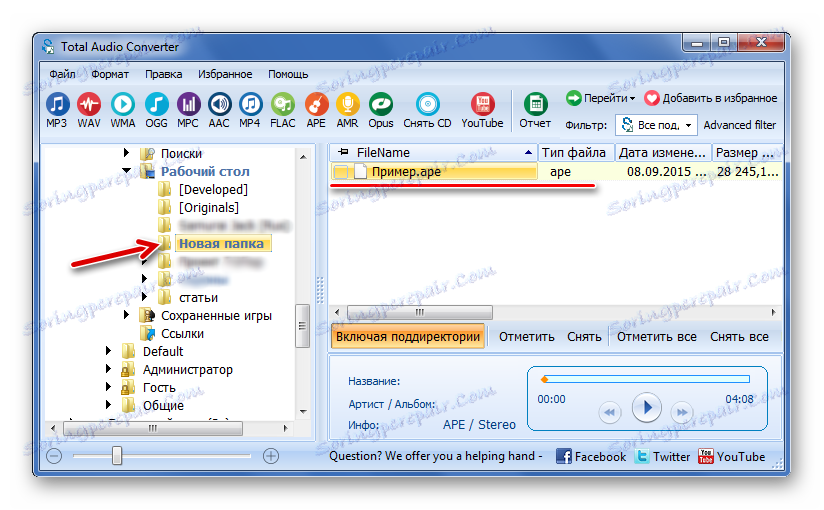

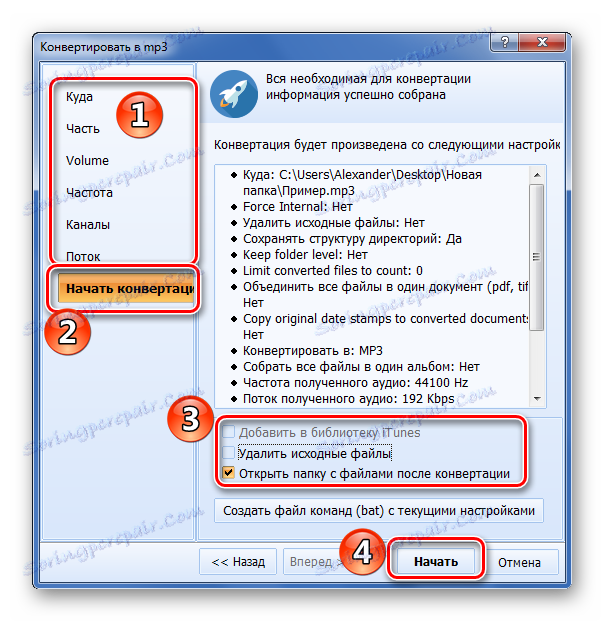

روش 3: AudioCoder
یکی دیگر از گزینه های کاربردی برای تبدیل APE به MP3 AudioCoder است.
- برگ "File" را باز کنید و روی "اضافه کردن فایل" ( Insert Key) کلیک کنید. شما همچنین می توانید یک پوشه کامل با فرمت APE موسیقی با کلیک کردن بر روی مورد مناسب اضافه کنید.
- فایل مورد نظر را روی هارد دیسک خود پیدا کنید و آن را باز کنید.
- در جعبه پارامتر، مطمئن شوید فرمت MP3 را مشخص کنید، بقیه - به صلاحدید خود.
- در نزدیکی یک بلوک از برنامه نویسان وجود دارد. در برگه «LAME MP3»، می توانید تنظیمات MP3 خود را سفارشی کنید. بالاتر از کیفیت شما قرار است، بالاتر از نرخ بیت خواهد بود.
- فراموش نکنید که پوشه خروجی را مشخص کنید و روی دکمه "شروع" کلیک کنید.
- هنگامی که تبدیل به اتمام است، اعلان در سینی ظاهر می شود. باقی می ماند تا به پوشه مشخص شده بروید. این را می توان به صورت مستقیم از برنامه انجام داد.
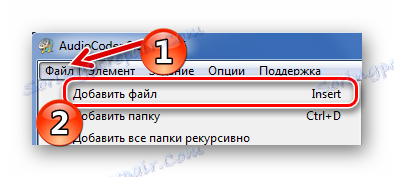
اقدامات مشابه در هنگام کلیک بر روی دکمه "اضافه کردن" در دسترس هستند.
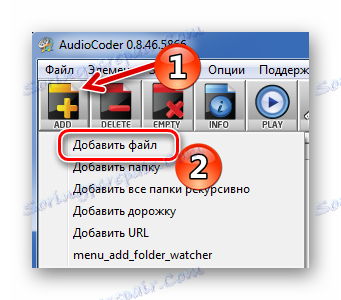
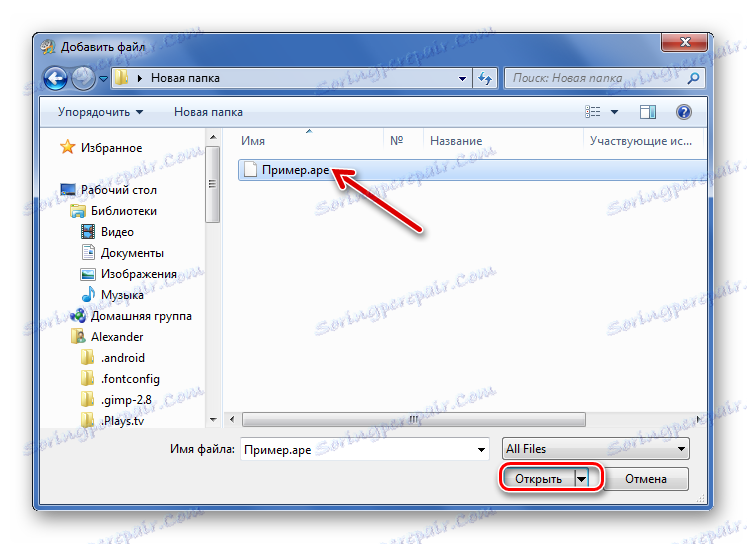
یک جایگزین برای اضافه کردن استاندارد - کشیدن و رها کردن این فایل به پنجره AudioCoder.
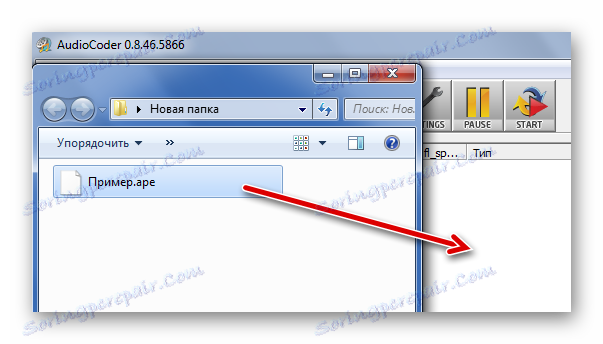
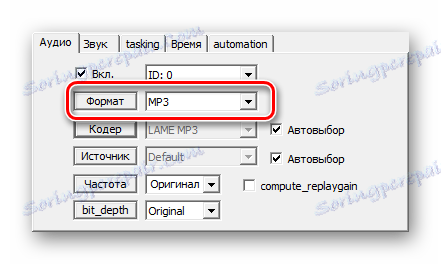
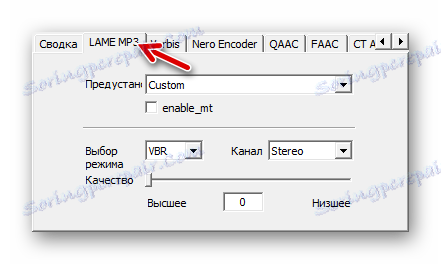

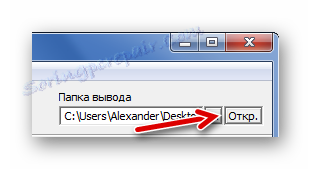
روش 4: Convertilla
این برنامه Convertilla شاید یکی از ساده ترین گزینه ها برای تبدیل نه تنها موسیقی بلکه ویدیو نیز باشد. با این حال، تنظیمات فایل خروجی در آن حداقل هستند.
- روی دکمه "باز کردن" کلیک کنید.
- فایل APE باید در پنجره Explorer که ظاهر می شود باز شود.
- در لیست "Format"، "MP3" را انتخاب کنید و کیفیت بالا را تنظیم کنید.
- پوشه ای را برای ذخیره کردن مشخص کنید.
- روی دکمه "تبدیل" کلیک کنید.
- پس از اتمام، شما یک آگاه سازی قابل شنیدن خواهید شنید و "تبدیل کامل" در پنجره برنامه ظاهر می شود. نتیجه را می توان با کلیک کردن بر روی "باز کردن پوشه فایل" را مشاهده کنید.
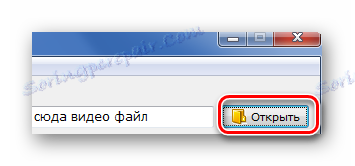
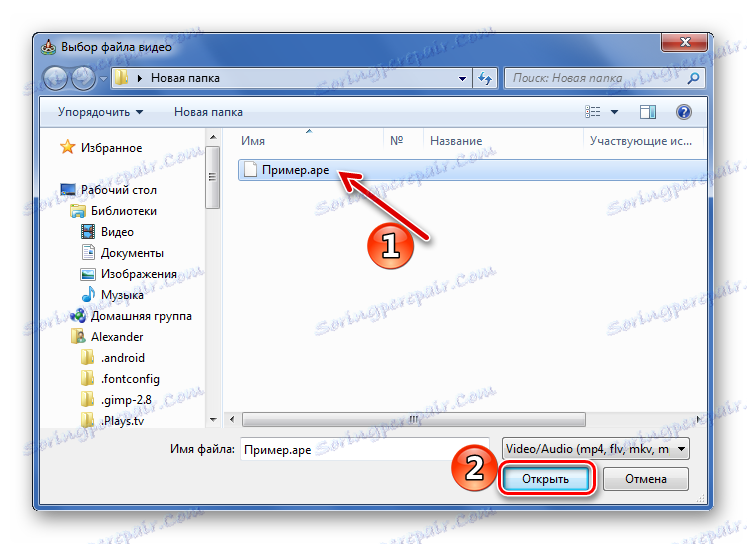
یا انتقال آن به منطقه مشخص شده.
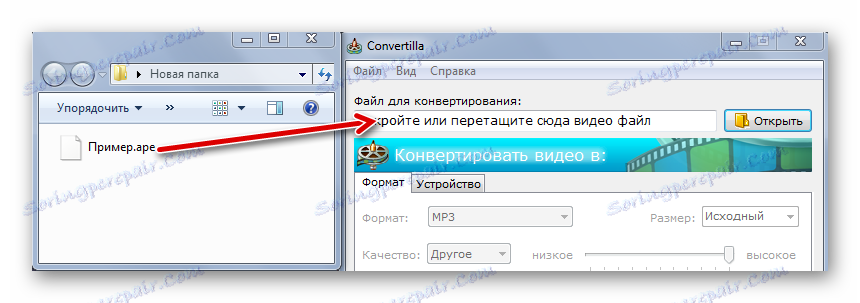
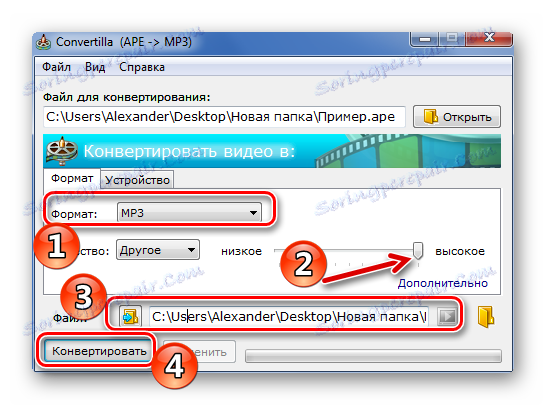

روش 5: کارخانه فرمت
در مورد مبدل های چند منظوره فراموش نکنید، که، از جمله چیزهای دیگر، به شما اجازه می دهد فایل های با فرمت APE را تبدیل کنید. یکی از این برنامه هاست کارخانه فرمت .
- بلوک "Audio" را باز کنید و "MP3" را به عنوان فرمت خروجی انتخاب کنید.
- روی دکمه "سفارشی کردن" کلیک کنید.
- در اینجا می توانید یکی از پروفیل های استاندارد را انتخاب کنید یا به طور مستقل تنظیمات پارامترهای صدا را تنظیم کنید. پس از کلیک روی "OK"
- حالا بر روی دکمه "اضافه کردن فایل" کلیک کنید.
- APE را بر روی رایانه خود انتخاب کرده و روی Open کلیک کنید.
- هنگامی که فایل اضافه می شود، روی "OK" کلیک کنید.
- در پنجره Format Factory اصلی، روی «شروع» کلیک کنید.
- هنگامی که تبدیل به پایان رسید، پیام متناظر در سینی ظاهر می شود. در پانل یک دکمه برای رفتن به پوشه مقصد پیدا خواهید کرد.
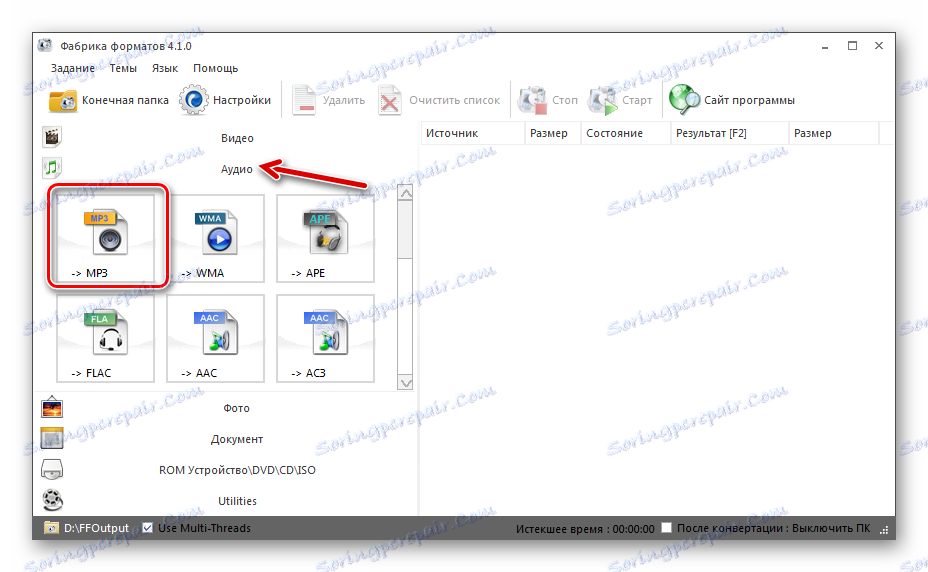
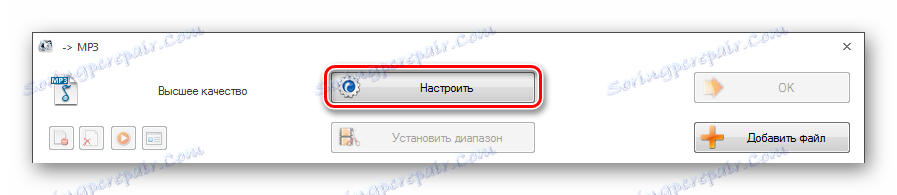
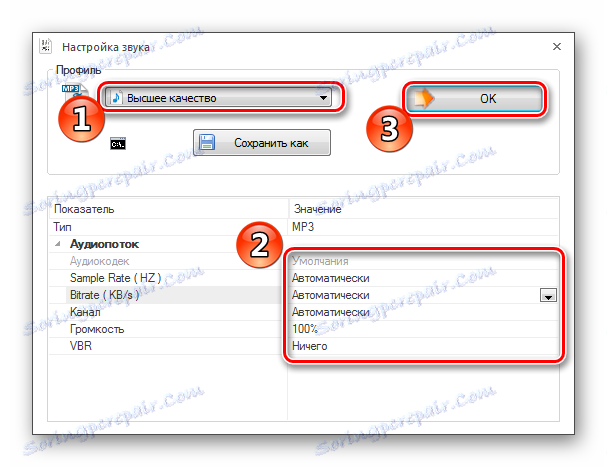
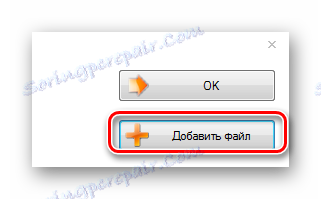
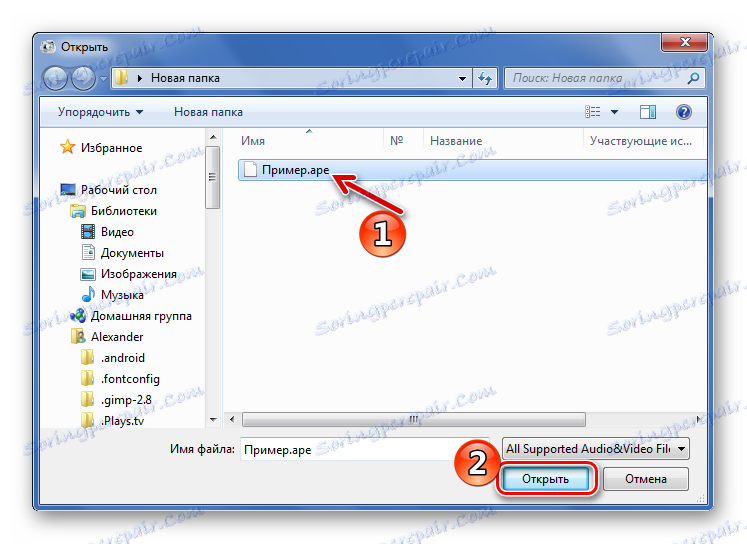
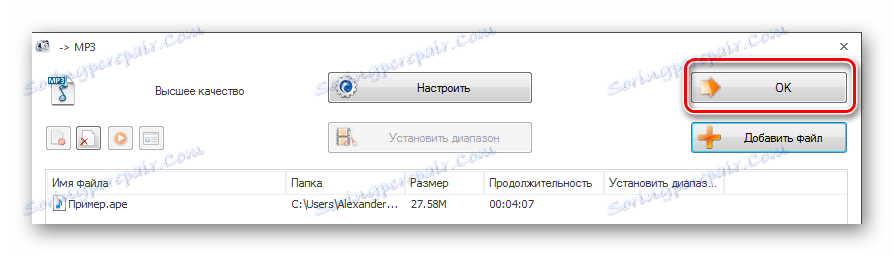

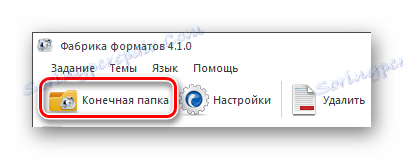
APE را می توان با استفاده از هر یک از مبدل های لیست شده به MP3 تبدیل کرد. به طور متوسط بیش از 30 ثانیه برای تبدیل یک فایل طول می کشد، اما به اندازه کد منبع و پارامترهای تبدیل مشخص شده بستگی دارد.